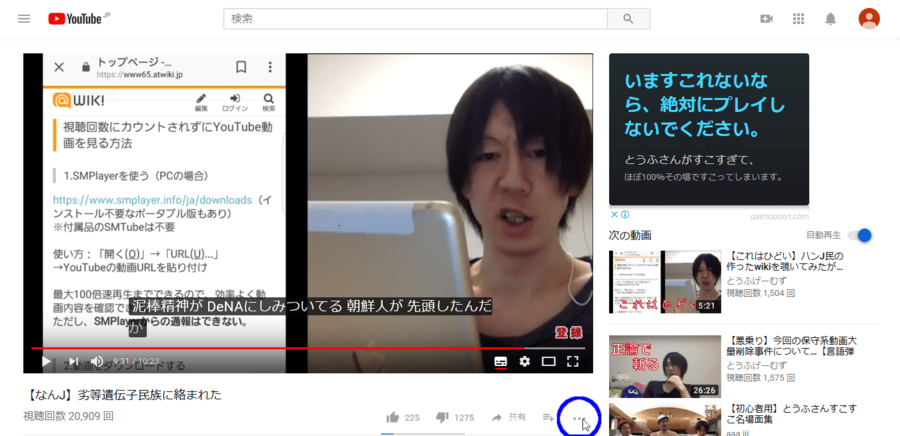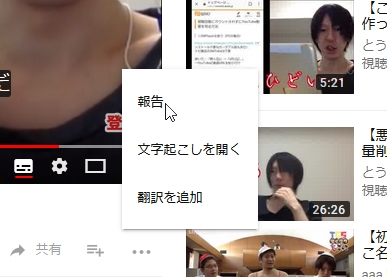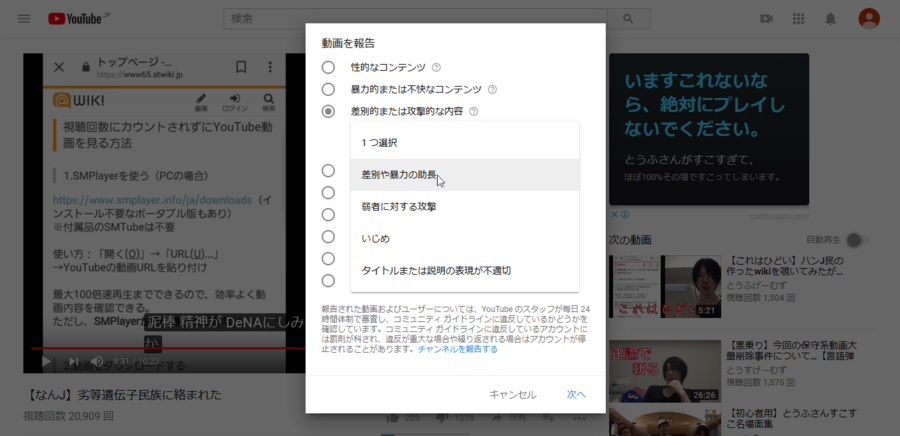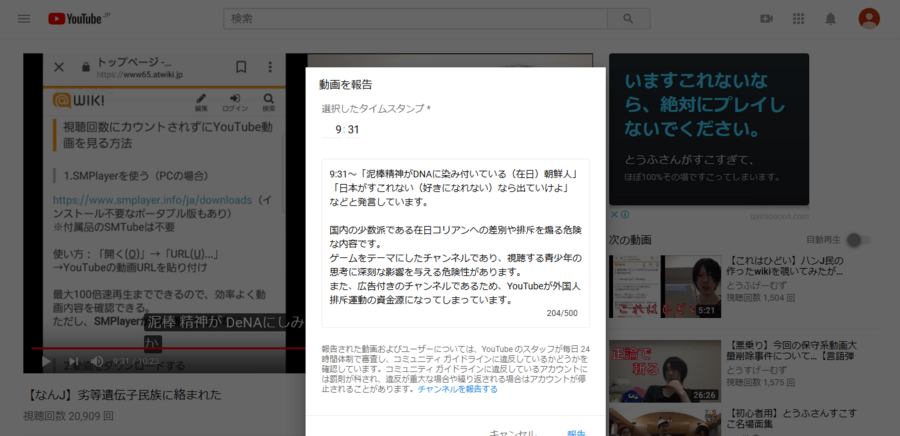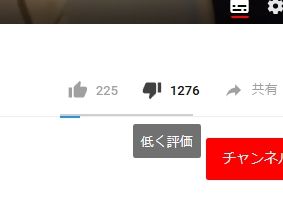動画通報事始め
動画通報のやりかた[編集 | ソースを編集]
※Googleアカウントが必要です(登録無料)。
ここでは、YouTube公式の報告機能を使った通報の方法を解説します。
テレビ番組などの著作権違反は、著作者に報告する方が有効です(詳しくは→「放送局への著作権での通報方法」ページ)。
特に、『 放送コンテンツ適正流通推進連絡会 ユーチューブの情報提供 入力フォーム 』からの通報は強力です。
通報する動画を探す[編集 | ソースを編集]
※YouTubeのコミュニティガイドラインに違反していない動画は通報しても消えません。
必ず、規約のどの部分に違反しているか把握してから通報してください。
https://www.youtube.com/intl/ja/yt/about/policies/#community-guidelines
- 5ch「Youtubeのネトウヨ動画を報告しまくって潰そうぜ」スレ(https://lavender.5ch.net/korea/)
- 「ネトウヨのヘイト動画を淡々と貼り付けるページ」
- 「ネトウヨのヘイト動画を淡々と貼り付けるページ2」
- 「ネトウヨのヘイト動画を淡々と貼り付けるページ3」
などに一覧があります。
規約違反の発言・字幕が出てくる再生時間と文字起こしが併記してあるものを選ぶと通報作業がやりやすいです。
パソコンからの通報(推奨)[編集 | ソースを編集]
1.YouTubeにログインし、通報する動画の右下の「・・・」ボタンを押す
※上記の動画はフィクションです。とうふさんはレイシストぢゃない!
2.「報告」を押す
3.通報理由(その動画のどこが問題か)を一覧から選び(文頭の〇を押し)、さらに詳細な理由を選択する
4.問題の発言/字幕が出てくる再生時間を指定して詳細を記述し、「報告」ボタンを押す
報告は量より質。報告文はしっかり書く(良い書き方は以下を参照)。
長文だと「報告」ボタンが画面外に押しやられてしまうことがあるが、その場合はウェブブラウザの「ズームアウト」機能を使ってボタンが押せる状態にする。
5.「低評価」も忘れずに
広告付きチャンネルの場合、低評価が多いと収益率が下がる。
また、自分が低評価を押した動画は「おすすめ」に出てこなくなる。
スマホアプリからの通報(非推奨)[編集 | ソースを編集]
- 通報する動画の右上の点3つボタンをタップ
- 「報告」をタップ
- 「差別的または…略」
- レポートをタップで終了
使える知識[編集 | ソースを編集]
報告履歴を確認する方法[編集 | ソースを編集]
パソコン版のみ以下のURLから見られます(スマホでは、ウェブブラウザで「PCモードで開く」などを使えば見られる)。
https://www.youtube.com/reporthistory
通報の受理状況なども分かって励みになります。
連続して通報するとエラーが出ることも[編集 | ソースを編集]
「503」エラーが出た場合、通報に一時制限がかかっています。一定時間経つと解除されます。
対応してもらいやすい報告文の書き方[編集 | ソースを編集]
※「YouTube規約&エキスパートのアドバイス」ページも参考になります。
報告は量より質。
日本語で良いので、分かりやすく書く。
YouTubeの削除担当者がチェックしやすいよう、問題のある内容が出てくる再生時間とその文字起こしを添えて、
端的に、どこに問題があってどういう内容なのか、どういった影響を与えるのかということを客観的に書くのが良い。
長文で報告するか短文でいいかは内容次第。同じことを何度も書くのはだめ。
運営削除か自主削除か[編集 | ソースを編集]
- 報告履歴に「動画が削除されました」と表示される場合は運営による削除。「この動画の情報は利用できません」と表示される場合は自主削除。「動画は制限されています」の場合は運営削除間近かも(単に年齢制限などが加えられただけに留まることもある)。
https://support.google.com/youtube/answer/7687979
- 消えた動画に削除理由が表示される場合は、運営による削除↓
- (!)マークしか表示されない場合は、非公開化↓
- チャンネルを開いたときに「YouTube のコミュニティ ガイドラインに違反していたため、このアカウントを停止しました。」と表示されるなら、運営によるチャンネル凍結。
- 「このチャンネルにはコンテンツがありません」などと表示されるが、チャンネルアイコンや概要などが見られるなら自主的な動画全削除。
視聴回数にカウントされずにYouTube動画を見る方法[編集 | ソースを編集]
- SMPlayerを使う(PCの場合)
https://www.smplayer.info/ja/downloads(インストール不要なポータブル版もあり)
※付属品のSMTubeは不要
使い方:「開く(O)」→「URL(U)...」→YouTubeの動画URLを貼り付け
最大100倍速再生までできるので、効率よく動画内容を確認できる。
ただし、SMPlayerからの通報はできない。 - 動画をダウンロードする
https://y2mate.com/
などのサービスを使えば、専用アプリを入れる必要はない。
スマホからも使えるはず。
こちらも、通報はできない
(iosの場合はdocumentsなどのアプリを用いることで上記のサイトからダウンロードできます。) - 報告/低評価したらカウントされないとの情報あり
通報の際は、WebブラウザやアプリからYouTubeの動画ページを開く(=視聴回数にカウントされる)必要がある。
ただし、通報したり低評価ボタンを押したりした場合は、視聴回数に数えられないとの情報もある(未確認)
Android端末からの通報方法[編集 | ソースを編集]
Androidで5chのリンクを踏んだ場合、Youtubeアプリが開いてしまいコメント・タイムスタンプ付きの報告が困難な場合がある。 その際は、
- URLをコピー
- Chromeで新規タブを開く
- 右上の・・・(縦)からPC版サイトにチェックを入れる
- URLを貼り付けて飛ぶ
これで詳細な報告が可能になる。
脚註[編集 | ソースを編集]